Ноћно светло је функција оперативног система Виндовс 10 која ограничава плаво светло на екранима ноћу како би се смањило напрезање очију и побољшао квалитет сна.Али понекад Виндовс 10 ноћно светло не ради представља проблем на који можете наићи.
Слично је Аппле-овом Нигхт Схифт-у и Андроид-овом ноћном режиму.Међутим, ако је ноћно светло омогућено на уређају, понекад функција можда неће радити – обично након инсталирања ажурирања функције, као што је верзија 1903, верзија 1809 или претходне верзије.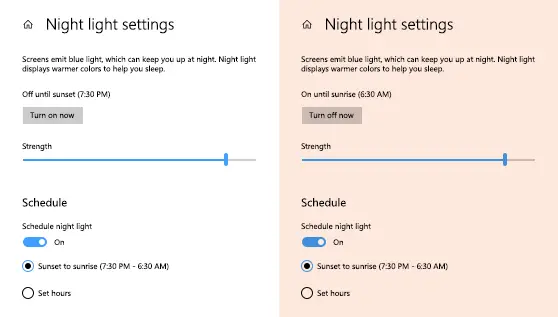
На пример, ноћно светло се можда неће аутоматски искључити према распореду, чак ни након поновног покретања или искључивања уређаја.На другим рачунарима филтер плавог светла је засивљен и ова функција се не може омогућити.Виндовс 10 Нигхт Лигхт је одлична функција која помаже корисницима да користе свој систем током дужег временског периода.Загрева боју екрана, што је посебно корисно када радите у мраку или ноћу.Уз то, ако из неког разлога откријете да ноћно светло не ради, да се не укључује или је засивљено, ево како да то поправите.Као и мобилни телефони и многи други уређаји, рачунари који користе Виндовс 10 имају функцију која филтрира плаво светло, што олакшава екранизацију ноћу.
Ова функција се прикладно назива ноћно светло.Међутим, понекад не функционише како се очекивало.Најчешћи проблем је што се не отвара у заказано време.Ако имате ове или друге проблеме са ноћним светлом, овај водич ће вам помоћи да то поправите.
Како да решите проблем „Ноћно светло за Виндовс 10 не ради“?
Ево неколико ефикасних метода које вам могу помоћи да решите ову грешку.
Метод 1: Измените подешавања регистратора
Проблеми са функцијом Нигхт Лигхт у оперативном систему Виндовс 10 првенствено потичу од неколико оштећених кључева регистратора.Дакле, уклањање ових кључева ће приморати ОС да их поново креира од нуле.Међутим, морате накратко да одете у уређивач регистра да бисте то урадили.
步驟1: Притисните Виндовс-Р да бисте отворили траку за претрагу Покрени.Сада унесите регедит у поље Отвори и кликните на ОК.Ово ће подстаћи Виндовс 10 да покрене уређивач регистра.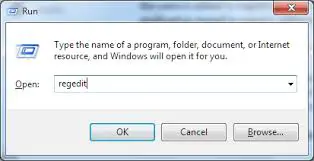
注意: Иако нећете учинити ништа драстично, добра је идеја да направите резервну копију свог регистра да бисте били сигурни пре него што пређете на следећи корак.Да бисте то урадили, кликните на Датотека у прозору уређивача регистра, а затим кликните на Извези.
步驟2: Користите окно за навигацију на левој страни уређивача регистра да бисте се кретали до следећих фасцикли (померите се здесна налево у пољу испод да бисте видели цео текст):
ХКЕИ_ЦУРРЕНТ_УСЕРСофтвареМицрософтВиндовсЦуррентВерсион ЦлоудСтореСтореЦацхеДефаултАццоунт
промпт: Само копирајте и налепите путању у адресну траку на врху уређивача регистра и притисните Ентер за бржи приступ фасцикли.
Корак 3: Проширите фасциклу регистратора ДефаултАццоунт и избришите поддиректоријум са ознаком $$виндовс.дата.блуелигхтредуцтион.блуелигхтредуцтионстате.
Затим избришите потфасциклу са ознаком $$виндовс.дата.блуелигхтредуцтион.сеттингс, која се налази одмах испод претходне.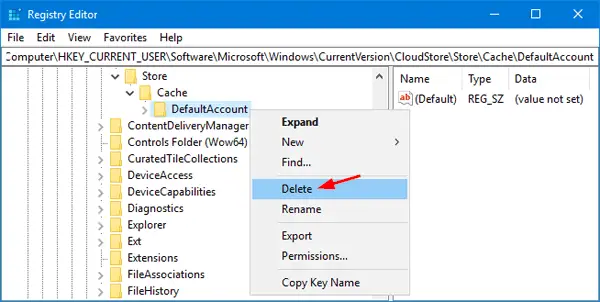 注意: Да бисте избрисали, само кликните десним тастером миша на поддиректоријум и изаберите Избриши.Изађите из уређивача регистра и поново покрените рачунар.Воила!Требало би да видите функцију „Ноћно светло“ исправно у Акционом центру.
注意: Да бисте избрисали, само кликните десним тастером миша на поддиректоријум и изаберите Избриши.Изађите из уређивача регистра и поново покрените рачунар.Воила!Требало би да видите функцију „Ноћно светло“ исправно у Акционом центру.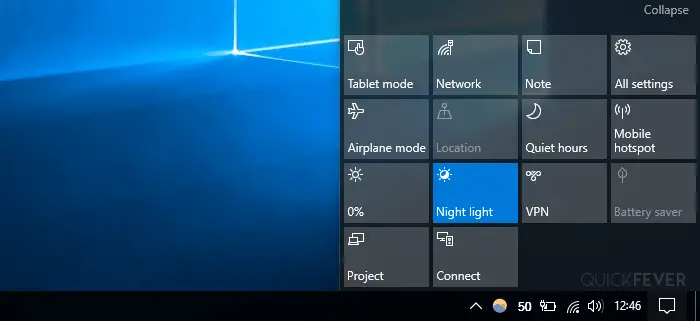
Ако то не реши проблем, покушајмо следеће да ажурирамо ваш видео драјвер.
Метод 2: Ажурирајте управљачки програм
Пошто Виндовс 10 извршава већину ажурирања управљачких програма аутоматски, нуди велику погодност.Међутим, у неким случајевима, када је ОС само генерички драјвер за екран, сматра се апликацијом за „најновију надоградњу“ за графичку картицу или чипсет.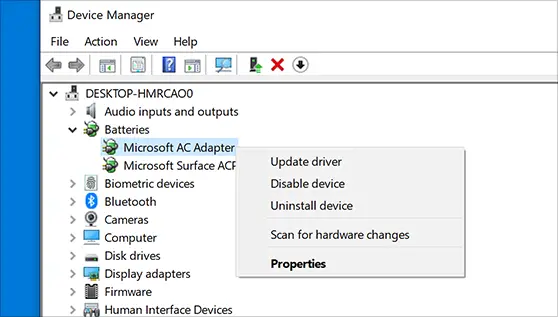 Да бисте ово поправили, морате ручно да преузмете и инсталирате одговарајући управљачки програм за екран за свој рачунар.Једноставно посетите НВИДИА, АМД или Интел портал за преузимање и наведите свој графички чип за преузимање најновијих драјвера.
Да бисте ово поправили, морате ручно да преузмете и инсталирате одговарајући управљачки програм за екран за свој рачунар.Једноставно посетите НВИДИА, АМД или Интел портал за преузимање и наведите свој графички чип за преузимање најновијих драјвера.
Након инсталирања драјвера, поново покрените систем и можда више нећете видети ноћно светло засивљено.
Метод 3: Ручно ресетујте подешавања ноћног светла
Користите следеће кораке да бисте ресетовали подешавања ноћног светла помоћу регистра да бисте решили овај проблем:
Упозорење: Важно је напоменути да измена регистра може изазвати озбиљне проблеме ако се не изврши правилно.Требало би да наставите само ако знате шта радите и ако сте направили потпуну резервну копију свог система пре даље миграције.
- Отворите Старт.
- Откуцајте регедит и кликните на горњи резултат да бисте отворили регистар.
- Прегледајте следеће путање:
ХКЕИ_ЦУРРЕНТ_УСЕРСофтвареМицрософтВиндовсЦуррентВерсион
ЦлоудСтореСтореЦацхеДефаултАццоунт
- У кључу Подразумевани налог (фасцикла), кликните десним тастером миша и избришите следећа два кључа (фасцикле):
$$ виндовс.дата.блуелигхтредуцтион.блуелигхтредуцтионстате $$ виндовс.дата.блуелигхтредуцтион.сеттингс
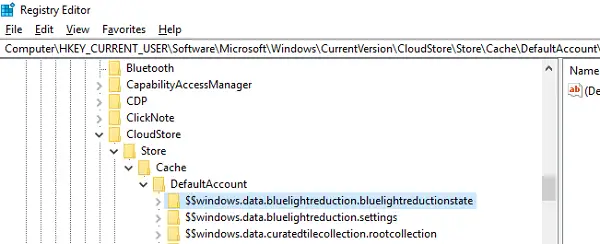
Ресетујте ноћна подешавања на Виндовс 10 - Поново покрените рачунар.
Након довршетка ових корака, подешавања ноћног светла ће бити ресетована и функција би поново требало да почне да ради.
Метод 4: Подешавање времена такође може бити фактор
Виндовс понекад не успева да правилно синхронизује време.Ево како да проверите и поправите:
- Идите у оквир за време и датум на траци задатака,Десни клик и кликните Подесите датум/време.
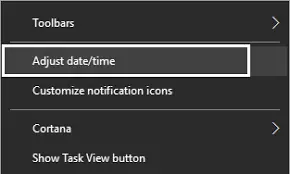
- искључи" Подесите време" ће аутоматски затворити и поновоотвори, Ако је затворено, ставите гаЦханге за отварање".Ово ће синхронизовати Виндовс са сервером времена.
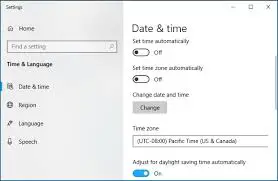
Ако не успе да се синхронизује са сервером времена, потребно је да промените сервер или ручно подесите време.Прочитај упутства.
Промена временског сервера се мора извршити са контролне табле.
Ево како:
- Кликните на Виндовс или користите пречицу Вин+С да отворите Виндовс претрагу, а затим почните да куцате „Контролна табла“ и кликните на њен унос када се појави.
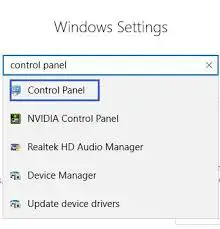
- На контролној табли кликните на Сат и зона.
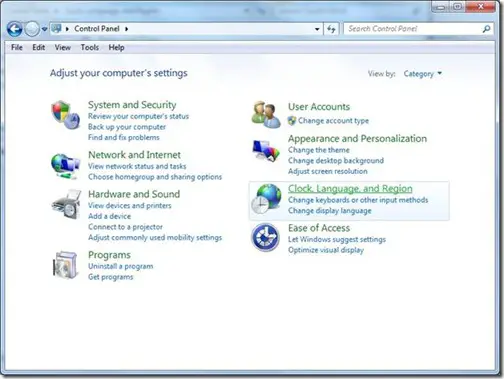
- Сада кликните на датум и време.
- У прозору који се појави кликните на картицу Интернет Тиме.
- Сада кликните на Промени подешавања.
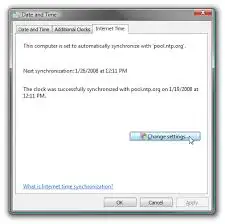
- Кликните на " сервер" спустите мени и пређите на други сервер и кликните на „Ажурирај сада и сачекајте“.Ако је валидан, биће приказана порука о успеху.Ако то не успе, покушајте са другим сервером.Кликните на ОК када завршите.
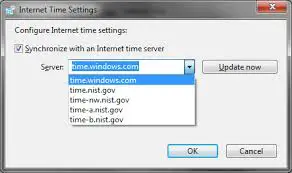
Закључак
Ово су могући начини за решавање проблема „Ноћно светло не ради у оперативном систему Виндовс 10“.Надам се да ће вам ове методе помоћи да решите ову грешку.Обавестите ме у одељку за коментаре ако имате потешкоћа да решите ову грешку.
Ако вам је и даље потребна помоћ, обавестите нас у одељку за коментаре испод и ми ћемо вам пружити решење што је пре могуће.

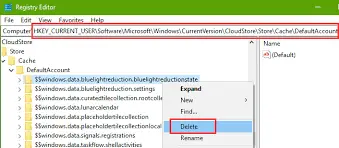
![Подесите Цок е-пошту на Виндовс 10 [помоћу апликације Виндовс Маил] Подесите Цок е-пошту на Виндовс 10 [помоћу апликације Виндовс Маил]](https://infoacetech.net/wp-content/uploads/2021/06/5796-photo-1570063578733-6a33b69d1439-150x150.jpg)
![Решите проблеме са Виндовс Медиа Плаиер-ом [Водич за Виндовс 8 / 8.1] Решите проблеме са Виндовс Медиа Плаиер-ом [Водич за Виндовс 8 / 8.1]](https://infoacetech.net/wp-content/uploads/2021/10/7576-search-troubleshooting-on-Windows-8-150x150.jpg)
![Поправи грешку Виндовс Упдате 0к800703ее [Виндовс 11/10] Поправи грешку Виндовс Упдате 0к800703ее [Виндовс 11/10]](https://infoacetech.net/wp-content/uploads/2021/10/7724-0x800703ee-e1635420429607-150x150.png)




![Покрените командну линију у оперативном систему Виндовс [7 начина] Покрените командну линију у оперативном систему Виндовс [7 начина]](https://infoacetech.net/wp-content/uploads/2021/09/%E5%95%9F%E5%8B%95%E5%91%BD%E4%BB%A4%E6%8F%90%E7%A4%BA%E7%AC%A6-150x150.png)

![Како видети верзију Виндовс-а [веома једноставно]](https://infoacetech.net/wp-content/uploads/2023/06/Windows%E7%89%88%E6%9C%AC%E6%80%8E%E9%BA%BC%E7%9C%8B-180x100.jpg)

